Wir haben Funktionen von Source LMS mit den beliebtesten Fernunterrichtssystemen verglichen. In diesem Artikel werden wir darüber sprechen, wie Sie Microsoft Office 365-Tools für den Fernunterricht verwenden würden und was Sie mit Source LMS erreichen können.
Microsoft Office 365 ist ein Softwarepaket für die Offline- und Online-Arbeit mit Dokumenten: Text, Tabellen, Präsentationen und anderen Instrumenten. Es handelt sich jedoch nicht um eine vollständige Plattform für den Fernunterricht.
Administrator-Panel
Mit MS Office 365 können Sie nur Programme und Dokumente verwalten, nicht den gesamten Lernprozess und die Schule.
Unsere Lösung. Kernfunktionen zur Schaffung einer vollwertigen Plattform: erstellen Sie die Lehrer- und Studentenprofile sowie die Gruppen-Chaträume, Studentengruppen und Kurse. Die Benutzerrolle wird bei der Erstellung des jeweiligen Profils zugewiesen. Es ist auch möglich, Zahlungen zu verwalten. In Kürze werden wir das Eltern-Panel und das Schuljahr-Modul vorstellen, bitte beachten Sie hierfür unseren Update-Plan.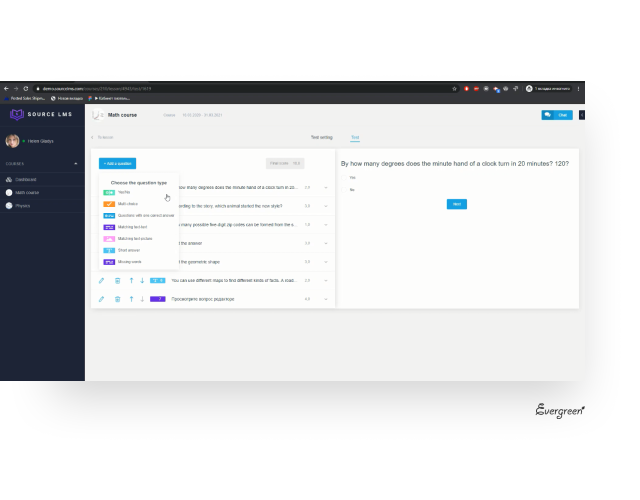
Kommunikation
In Microsoft Office 365 können Sie Kommentare in Dokumenten hinterlassen oder Skype verwenden, aber in der Praxis verwenden die Lehrer/innen am häufigsten Chats wie Telegram, Viber oder Facebook, um mit den Lernenden zu kommunizieren.
Unsere Lösung. Ein voll funktionsfähiges Chat-Modul, mit dem Sie Gruppen- und Privat-Charooms für Lehrer und Schüler erstellen können, mit der Möglichkeit, auf einen virtuellen Schulungsraum (Whiteboard) zuzugreifen, sowie technische Chats für allgemeine Ankündigungen.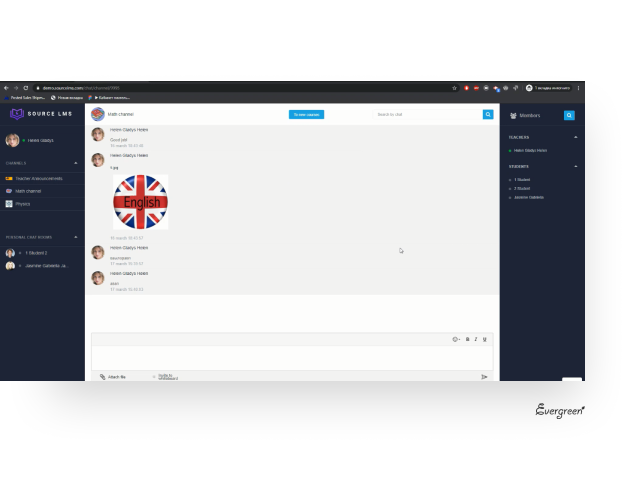
Kurs- und Klassenverwaltung
Mit Microsoft Office 365 können Sie Kursnotizbücher erstellen - digitale Notizbücher, in denen Sie Lernmaterialien speichern, interaktive Arbeitsblätter für Vorlesungen, Aufgaben oder Tests erstellen und Arbeitsbereiche für Studenten einrichten können. Es eignet sich perfekt als interaktives Lehrbuch, aber nicht für die Verwaltung einer Schule im weitesten Sinne. Die Kursnotizbuch-Ansicht in OneNote: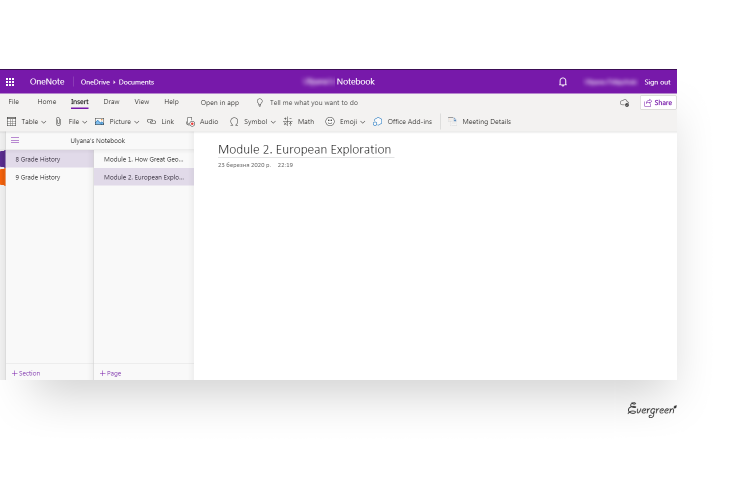
Unsere Lösung. Die Möglichkeit, Gruppen, Klassen und Kurse im Administrator-Panel zu erstellen. Sie müssen keine Zugangscodes oder Links zu Dateien manuell freigeben, da die Kurse für die zugeordneten Kursteilnehmer verfügbar sind. Die Lehrer/innen können den Kursinhalt verwalten, und Studierende können die Kursunterlagen durchsehen, herunterladen und Aufgaben erledigen.
Lehrer- und Schüler-Schnittstelle
MS Office 365 bietet keine Schnittstelle für Online-Schulen: es gibt digitale Notizbücher, Messengers, die zur Kommunikation verwendet werden, aber es gibt kein einheitliches System.
Unsere Lösung. Innovative und einfache Schnittstelle: Ansicht von Kursen und Chats, Zugang zu Kursmaterialien. In einem Chatroom können die Schüler/innen auf Einladung des Lehrers ein Whiteboard öffnen oder direkt zum Kurs gehen.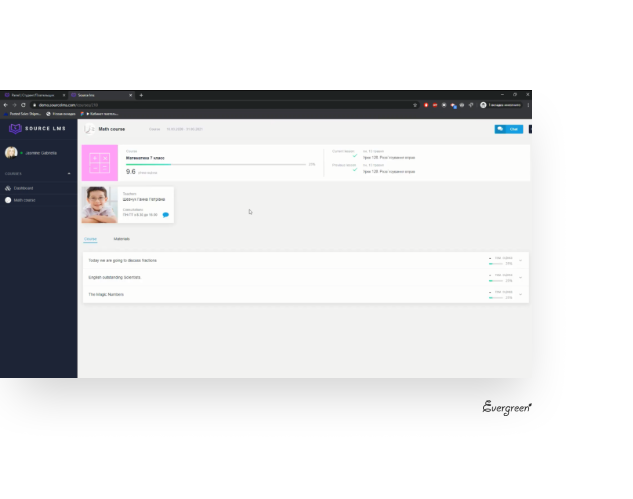
Aufgabenerstellung und Schülerbeurteilung
Im OneNote-Kursnotizbuch können Sie separate Arbeitsblätter für Aufgaben erstellen, Links und Mediendateien darauf posten und Tests mit Microsoft Forms oder externen Diensten wie Learningapps erstellen.
Unsere Lösung. Alle notwendigen Funktionen, die es den Lehrern ermöglichen, Tests zu erstellen - diese Funktion kann weiter angepasst werden. Sie können Aufgaben und Tests mit verschiedenen Fragetypen (Ja/Nein, nur eine richtige Antwort, Multi-Choice, Text-Text-Vergleich, Text-Bild-Vergleich, Textfeld usw.) und Antwortparametern erstellen: Notenlimits und Antwortpunkte, Zeitlimits und mehr. Es können verschiedene Notenskalen (5, 12 und 100 Punkte) mit automatischer oder manueller Testbewertung (wenn die Studierenden ihre Antwort schreiben müssen) verwendet werden.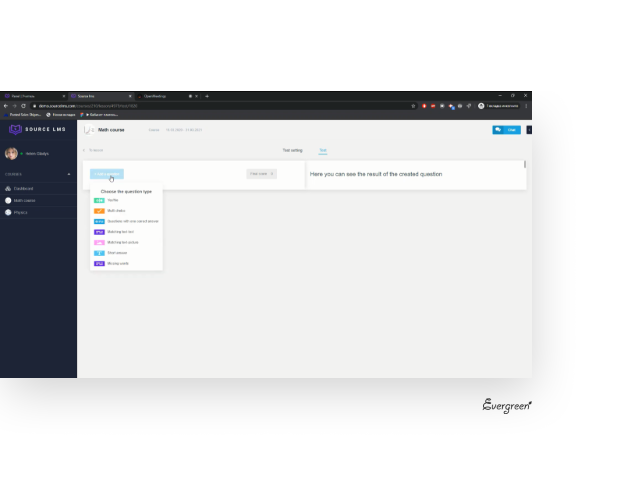
Whiteboard
Es gibt keine Whiteboard-Unterstützung in der MS Office 365-Umgebung. Sie können Tools wie Padlet verwenden, um virtuelle Schulungsräume zu erstellen.
Unsere Lösung. Ein integriertes Whiteboard, auf dem Lehrer zeichnen, Formeln schreiben, Video- und Audiokonferenzen durchführen, ihre Bildschirm- oder Desktopansicht freigeben können und Schüler als Zuschauer fungieren (sie können noch nicht selbst zeichnen). Das Whiteboard ist eines der Schlüsselmerkmale unseres Systems.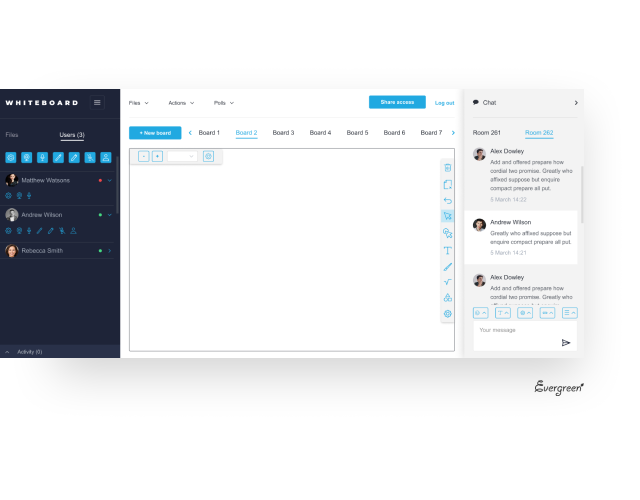 Wir haben die ausgewählten Funktionen von Source LMS und Microsoft Office 365 kurz verglichen, um einen besseren Überblick zu schaffen:
Wir haben die ausgewählten Funktionen von Source LMS und Microsoft Office 365 kurz verglichen, um einen besseren Überblick zu schaffen:
|
SourceLMS |
MS Office 365 |
|
|
Kurse/ Studierende/ Lehrer |
ja |
nein |
|
Die Möglichkeit, Vorlesungen, Tests und Aufgaben zu erstellen |
möglich |
möglich |
|
Die Möglichkeit, Unterrichte zu erstellen (Vorlesung + Test + Aufgabe) |
möglich |
teilweise, die Aufgaben werden als OneNote- oder Forms-Dokumente usw. erstellt |
|
System-SMS |
ja |
nein |
|
Gruppenchaträume |
ja |
nein |
|
Verschiedene begrenzte Lernformen in einem Kurs - verschiedene Aufgaben für verschiedene Formen |
ja |
nein |
|
Unterschiedlicher Zugang zu gemeinsamen Aufgaben/ Tests |
ja |
ja, Lehrer können den Zugang zu Dokumenten einschränken |
|
Bequemer HTML-Editor |
ja |
nein |
|
Das Administrator-Panel |
ja |
nein |
|
Integriertes Whiteboard |
ja |
nein |
|
Kosten |
je nach dem von Ihnen gewählten Plan |
kostenpflichtiges Abonnement (kostenlos für berechtigte Institutionen) |
Möchten Sie ein fertiges LMS bestellen oder unsere Demo ausprobieren? Bitte kontaktieren Sie uns, wir würden uns sehr freuen bei der Digitalisierung Ihrer Institution zu helfen! Wir können das System auch an Ihre Prozesse anpassen. Schließen Sie sich dem Team von Fachleuten an, die das LMS bereits für die Entwicklung ihrer Organisationen einsetzen!


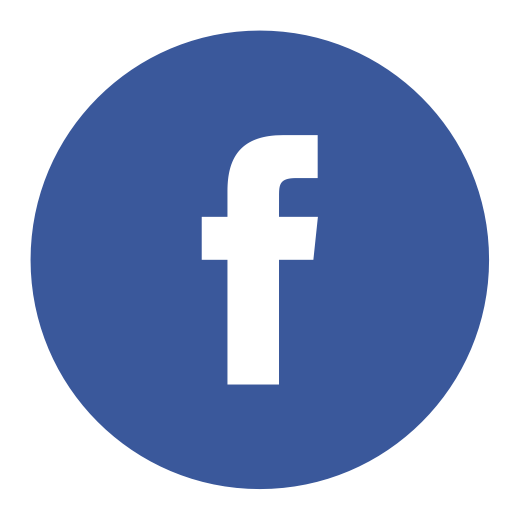

.png)